カテゴリ 特集・連載
iPhoneのポートレートモードで撮った写真の背景ぼけはPhotoshopを使って後から調節ができる
2017/11/06 18:05
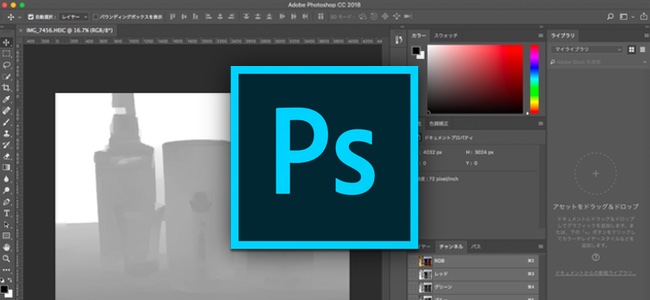
iPhone 7 Plusからデュアルカメラになり実現した人物などを撮る時に背景をぼかすことができる「ポートレートモード」ですが、基本的にはぼけ具合などは全てオートで行われます。
しかし、iOS 11になりiPhoneのカメラで撮影した写真の画像フォーマットがHEIFになったことによりPhotoshopを使うことでポートレートモードのぼけ具合を調節できるようになっています。
調節方法
まずはMacに写真を取り込む必要がありますが、HEIF形式のまま取り込む必要があります。写真アプリを使うとJPGに変換されてしまうのでイメージキャプチャアプリを使いましょう。詳細は以下の記事で紹介しています。
Macに取り込んだらPhotoshopで画像を開きます(Photoshop CCを使用)。
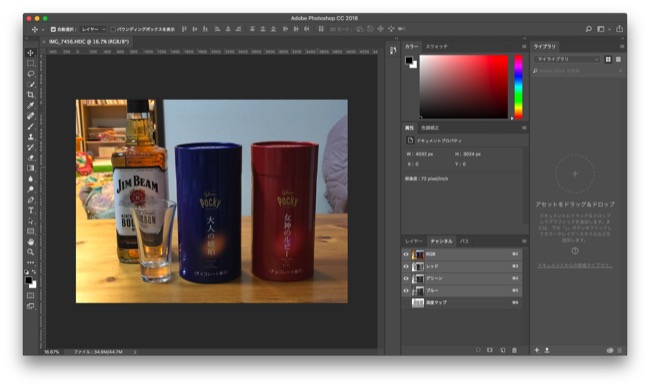
するとチャンネルに「深度マップ」が確認できます。これがポートレートモードで撮影した画像の被写界深度を保存している部分。
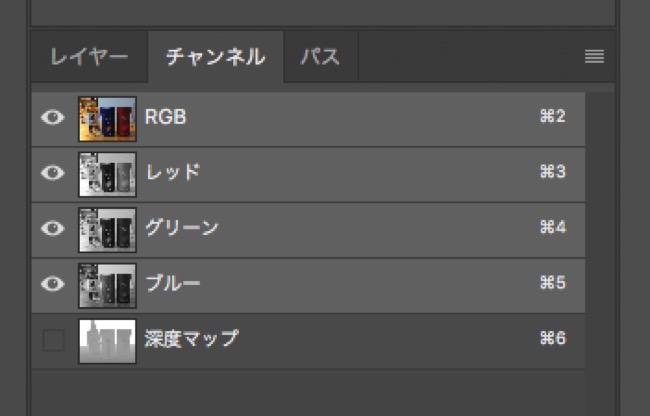
HEIF形式になりこういった従来保存できていなかった情報を画像に保存できるようになったため実現しているというわけです。
深度マップだけを見てみるとこんな感じ。
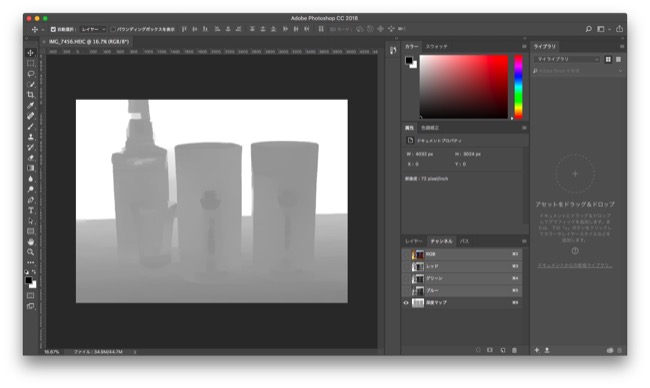
調整の方法は「フィルター」から「ぼかし > ぼかし(レンズ)」で行います。
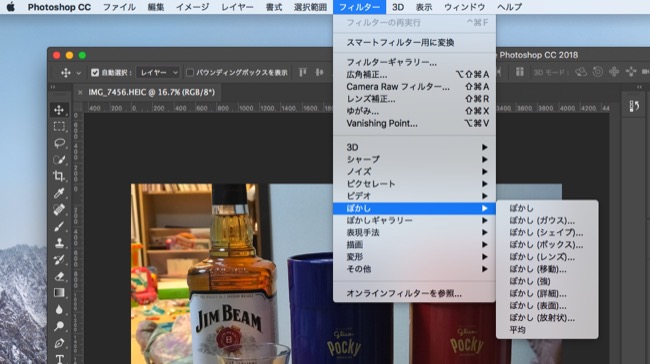
すると、編集画面が開くので、まずは右の「深度情報」でソースを「深度マップ」に合わせます。

あとは「ぼかしの焦点距離」をスライダーか数値で変更するだけ。数値が小さければ手前に、大きければ奥に焦点が合います。
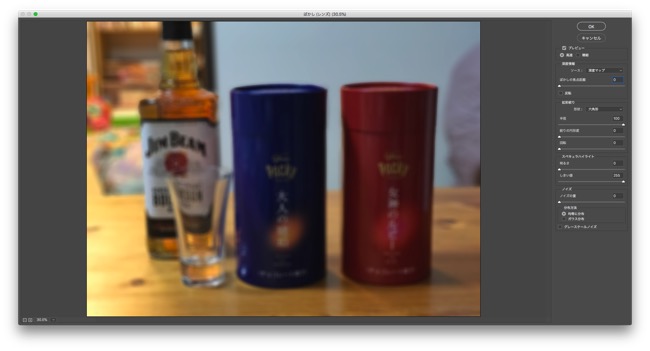
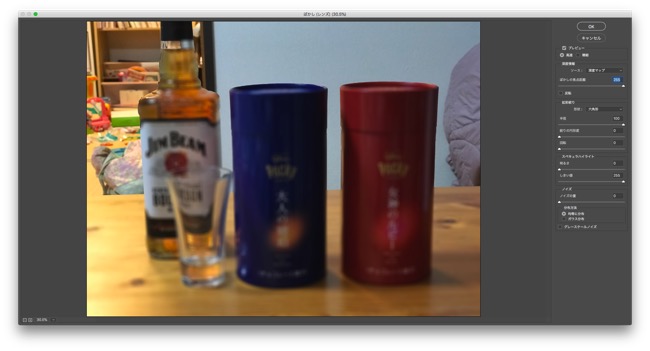
良さげな位置が決まったら、あとはフィルターを適用させて保存すればOK。
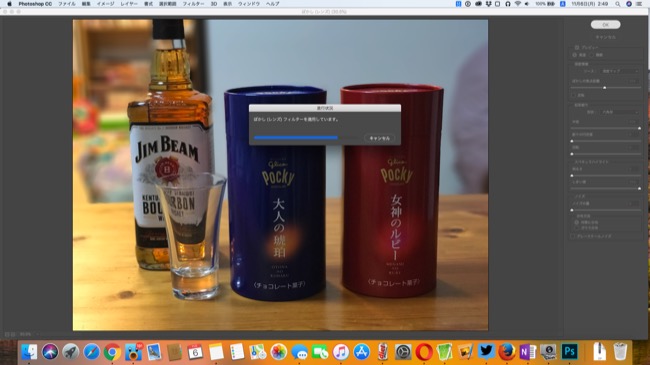
それ以外は調節せずそのままJPGに保存して元の写真と比較してみました。左が調節後、右が調節前。より背景がしっかりボケて一番手前の被写体がくっきりしているのがわかります。
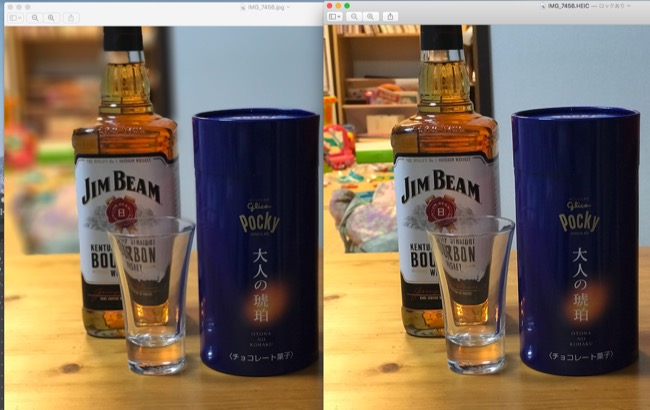
個人的には深度マップでどこがどれくらいの焦点距離なのか画像から数値がわかると調整がしやすいのですが、それらしい情報が見当たりませんでした。
とりあえずはスライダーや数値をいじりながら確認する他なさそうです。
HEIF形式で写真を保存するにはiPhoneの設定で、カメラの項目のフォーマットを高効率にしておく必要があります。
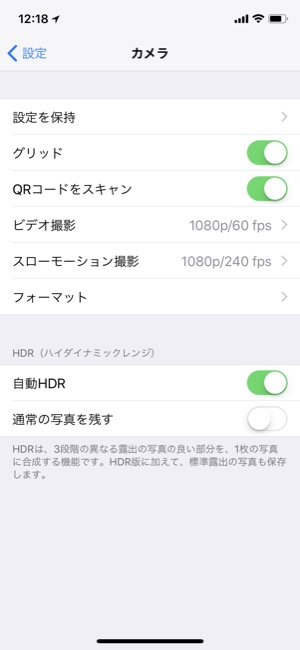
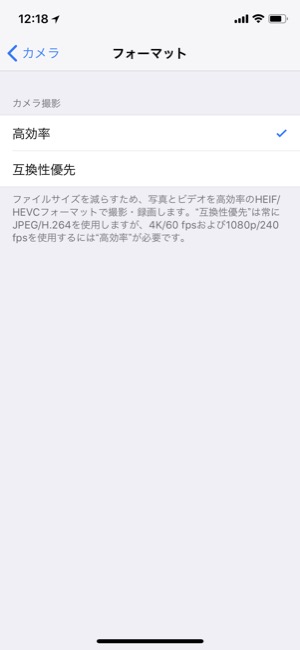
iOS 11になって変更となった画像フォーマットですが、やっと用途らしい用途が見つかった気がします。
ポートレートモードは全てオートでそれでも十分ではありましたが、調整できることによりさらに有効活用できそうです。



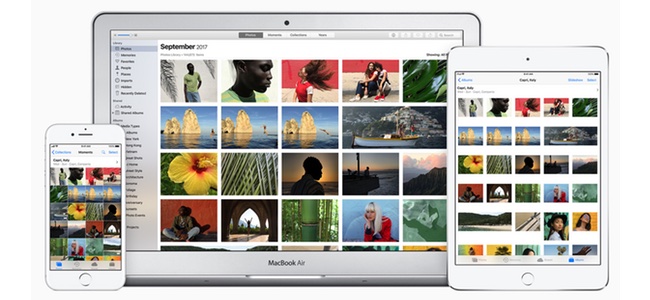
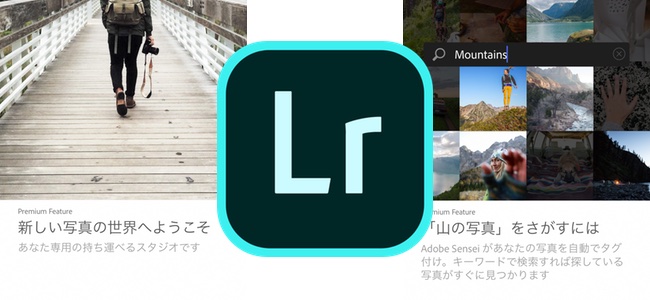
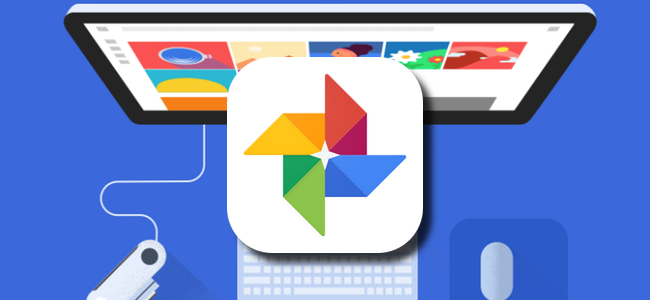













![【速報】ファミマが「おでん」を全面リニューアルして発売開始したらしい![PR]](http://i.meet-i.com/wp-content/uploads/famimaoden_140.png)






![ファミリーマートに本格的な焼きとりが楽しめる「商店街」が登場!?[PR]](http://i.meet-i.com/wp-content/uploads/famiyoko_140.jpg)
